
- 软件




简体中文/

简体中文/

简体中文/

简体中文/

简体中文/

中文/

/

/

简体中文/

简体中文/
win7网卡驱动是一款应用于WIN7系统的网卡上面的驱动程序,驱动可以在win7下驱动你的以太网卡;内含realtek系列、intel系统和ethernet系列,驱动功能主要是帮助用户解决网卡不能正常使用的问题;欢迎下载使用。
个电脑是否能正常的工作要看其所有的驱动是否安装正常,我们使用相应的功能时就需要相应的驱动的支持。win7系统和其他的系统一样,都需要驱动来带动各种软件的使用。我们的电脑是否可以上网就取决于我们的网卡驱动,那么我们如何安装我们的网卡驱动呢?下面介绍win7安装网卡驱动的方法。
工具/原料:
电脑
驱动光盘(非必须)
驱动精灵(简单)
方法/步骤
1第一步,下载与电脑型号相匹配的网卡驱动(以联想为例)。
登录联想的官网后点击服务中的电脑服务,在电脑服务一栏里有驱动下载,进入驱动下载界面后输入自己电脑相配的型号进行搜索,如果知道电脑的序列号直接输入即可搜到自己的电脑。
第二步,下载网卡驱动。
下载网卡驱动的时候一定要注意上面的系统是否与你的电脑相匹配,比如你的电脑是64位那么你就必须下载64位的。选择网卡驱动和无线网卡驱动,点击后面的下载即可。

第三步,解压下载文件并安装驱动。
下载下来的是一个压缩包,我们需要将其解压,直接双击即可以安装。双击setup后就会弹出安装界面。

第四步,安装网卡驱动。
双击setup后会弹出安装界面,安装时注意安装信息。点击接受协议后下一步即可安装网卡,安装时系统会自动检测是否已经安装驱动,如果已经安装会提示拆卸重新安装,如果你有更新的版本那么就会终止安装。安装时不要更改安装的路径,直接安到C盘中即可。

第五步,重启计算机,系统继续安装驱动。
完成安装时如果你还要继续安装其他的驱动的话,那么点击稍后重启,如果你不按其他驱动那么直接重启,继续安装即可。安装完成后到计算机中查看安装是否成功。

网卡驱动程序不正常怎么办?有时候我们的电脑会莫名的出现一些问题,比如上不了网什么的,这个时候先别慌,可能是网卡驱动有问题,重新下载一个网卡驱动就可以解决了。网卡驱动一款针对PC端网卡驱动安装的适用型软件
 万能声卡驱动Win7-64v2016.11.14万能驱动 / 395M
万能声卡驱动Win7-64v2016.11.14万能驱动 / 395M
 usb2.0万能驱动下载6.22.100.1441 win7/XP(32/64位)万能驱动 / 1.0M
usb2.0万能驱动下载6.22.100.1441 win7/XP(32/64位)万能驱动 / 1.0M
 驱动更新软件(Driver Booster)永久激活版v7.4.0.730 中文免费版万能驱动 / 23.2M
驱动更新软件(Driver Booster)永久激活版v7.4.0.730 中文免费版万能驱动 / 23.2M
 hp惠普1020打印机通用驱动安装版 附教程万能驱动 / 5KB
hp惠普1020打印机通用驱动安装版 附教程万能驱动 / 5KB
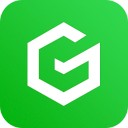 小米游戏鼠标软件V1.0.31 官方版万能驱动 / 18.0M
小米游戏鼠标软件V1.0.31 官方版万能驱动 / 18.0M
 万能驱动助理下载5.31 XP系统专版万能驱动 / 299.3M
万能驱动助理下载5.31 XP系统专版万能驱动 / 299.3M
 吉星手柄驱动万能驱动 / 2.5M
吉星手柄驱动万能驱动 / 2.5M
 创新5.1声卡驱动kx3550驱动(适合5.1声卡和WIN7系统)万能驱动 / 7.1M
创新5.1声卡驱动kx3550驱动(适合5.1声卡和WIN7系统)万能驱动 / 7.1M
 lenovo联想驱动管理下载v2.7.111.1043 官方版万能驱动 / 5.3M
lenovo联想驱动管理下载v2.7.111.1043 官方版万能驱动 / 5.3M
 剑圣一族l10驱动0.0.1.0 最新版万能驱动 / 3.2M
剑圣一族l10驱动0.0.1.0 最新版万能驱动 / 3.2M